这篇文章主要介绍了微信 小程序开发环境搭建详细介绍的相关资料,需要的朋友可以参考下
微信小程序可谓是今天最火的一个名词了,一经出现真是轰炸了整个开发人员,当然很多App开发人员有了一个担心,微信小程序的到来会不会给移动端App带来一个寒冬,身为一个Android开发者我是不相信的,即使有,那也是很遥远的未来。
不管微信小程序是否能颠覆当今的开发格局,我们都要以好奇的心态去接收,去学习。不排斥新技术,所以,心动不如行动,赶紧先搭建一个微信小程序开发工具。那么接下来就让我们一起来开始吧。
先放一张Github上demo的动态图
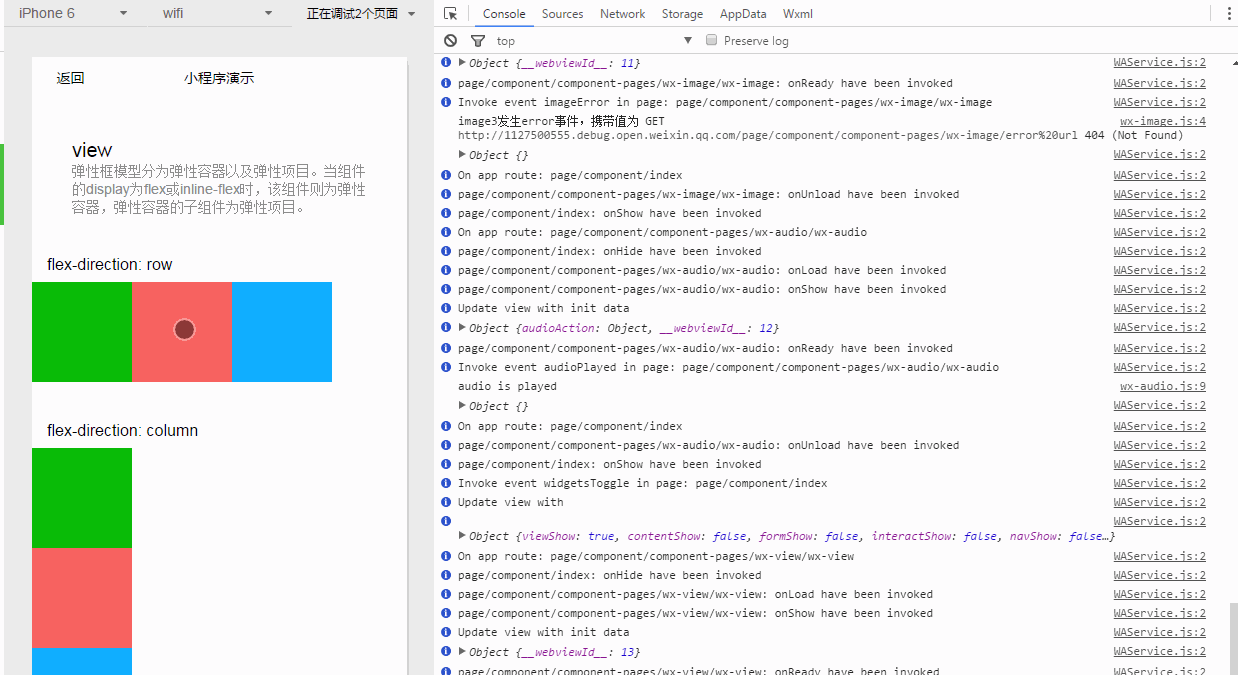
开发工具下载是看到GitHub上的分享。那么你可以直接进入该GitHub,找下载链接即可下载。
当然我把安装顺序以及遇到的问题在此详细介绍一下。(接下来按照此步骤安装即可成功(windows版))
下载微信小程序开发工具0.7.0版本,因为0.9.0版本有登陆验证,直接安装一直登陆不上,一直提示please bind your wechat account to the appid first,扫码扫了上百次也没登录上(是有多大的耐心),下载0.7.0版本后直接安装,安装过程很简单,选择安装目录下一步就可以了,安装成功后登陆进入程序出现,需要微信扫码。
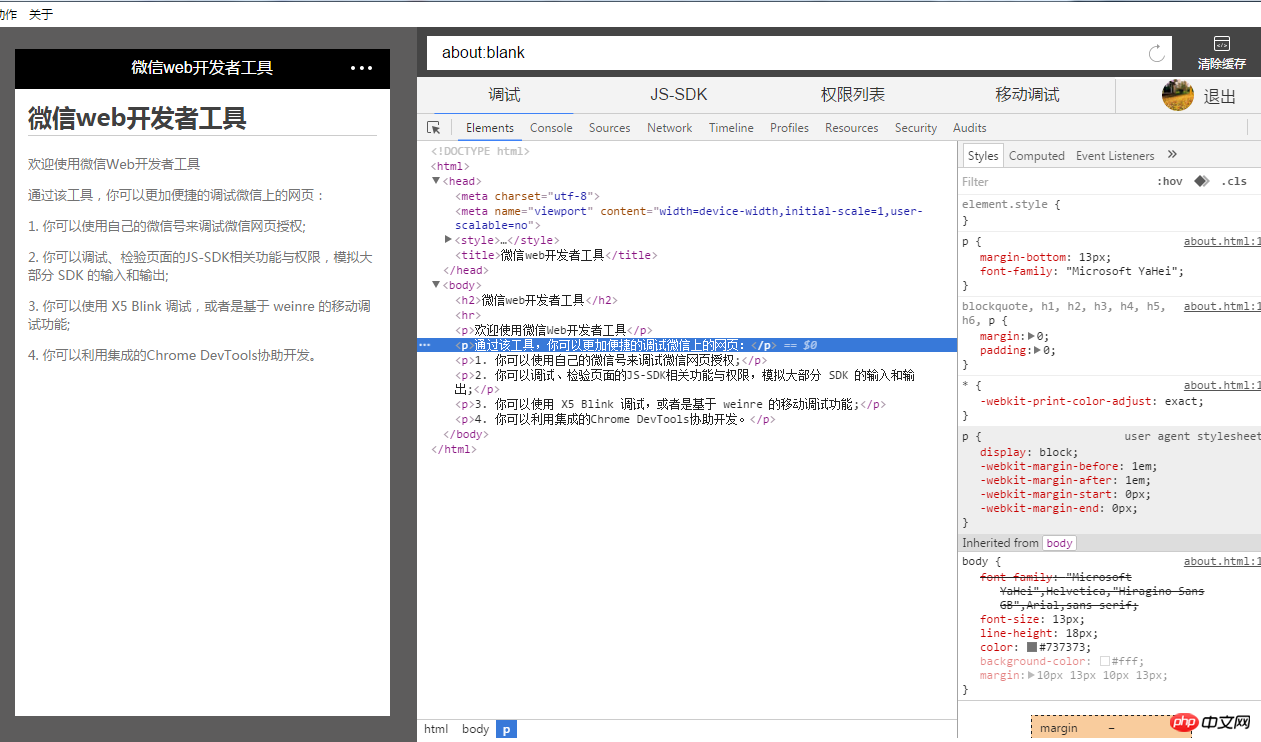
进入后出现上面界面关闭。然后下载0.9.0版本,下载后直接覆盖安装就可以了(要覆盖安装),安装后先不用打开开发工具,即使你想打开也进不去。因为程序是没有破解的。安装程序后需要下载三个js破解文件替换掉我们安装程序的对于目录的对应文件。
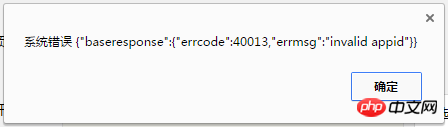
下载下图的三个文件

我将工具安装到D盘了,分别找到下面三个目录替换对应文件即可
D:\微信web开发者工具\package.nw\app\dist\components\create\createstep.js
D:\微信web开发者工具\package.nw\app\dist\stroes\projectStores.js
D:\微信web开发者工具\package.nw\app\dist\weapp\appservice\asdebug.js
替换文件后即可登录成功了,登录后界面如下
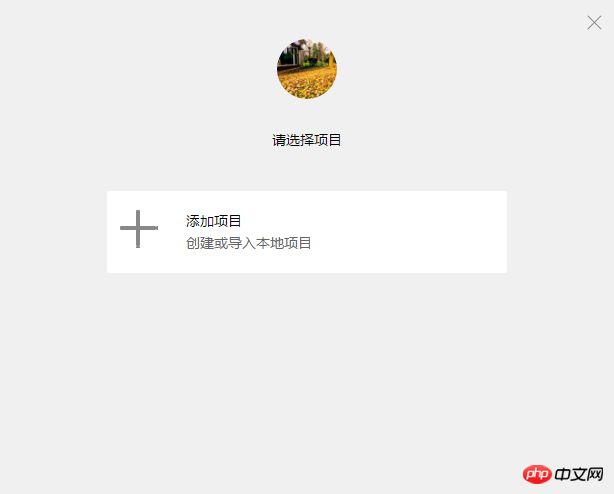
那么我们直接点击添加项目,点击后界面
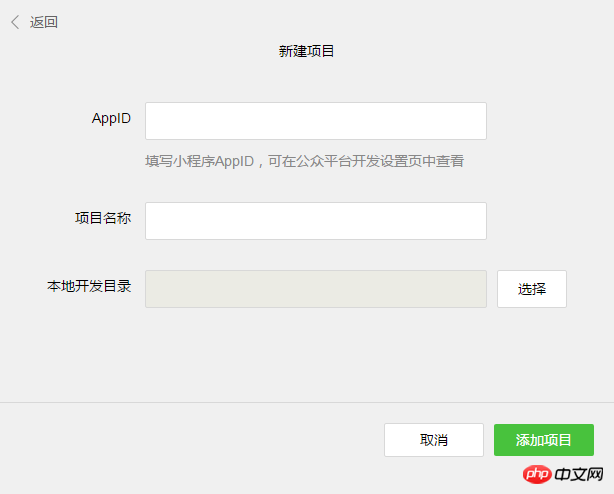
因为我们没有内测账号,这个appid可以随便输入,项目名称,及开发目录就随便写了。
填好信息后点击添加项目
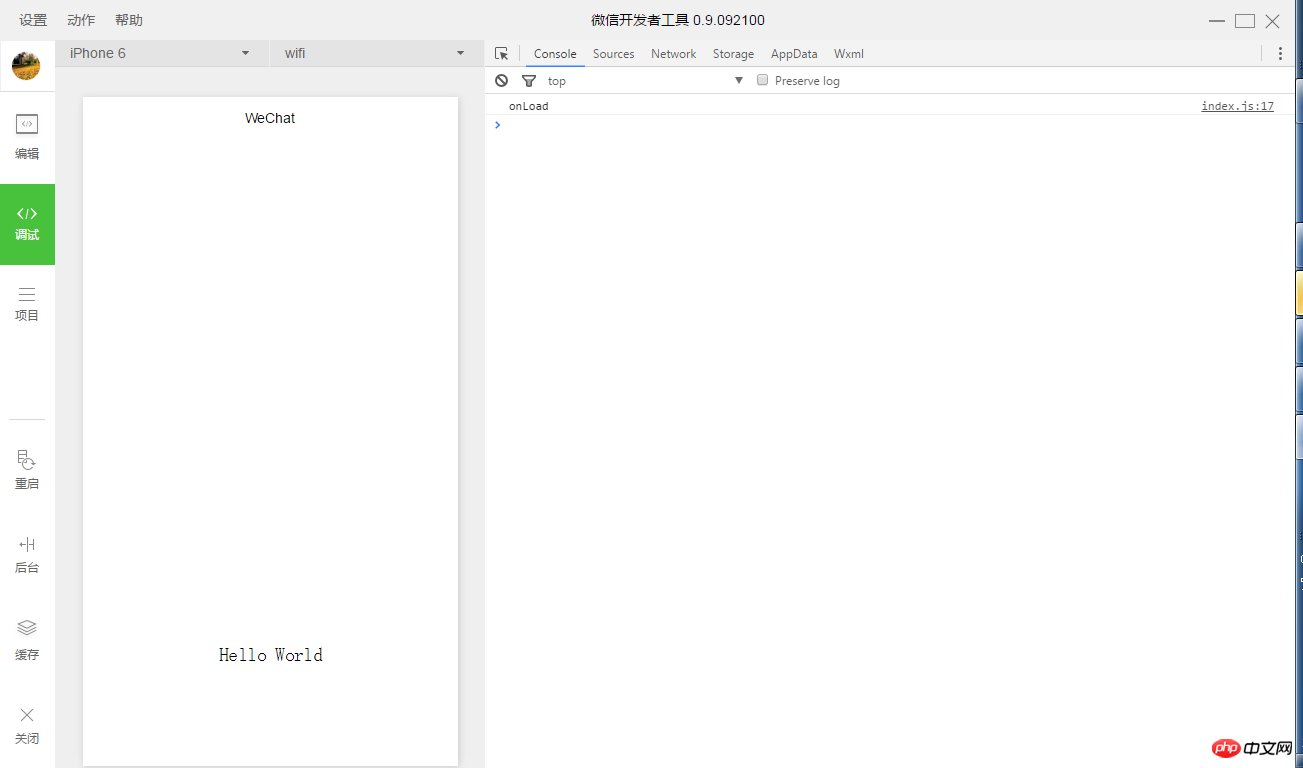
OK,神奇的事情出现了,一个helloworld项目就出现了。
点击编辑
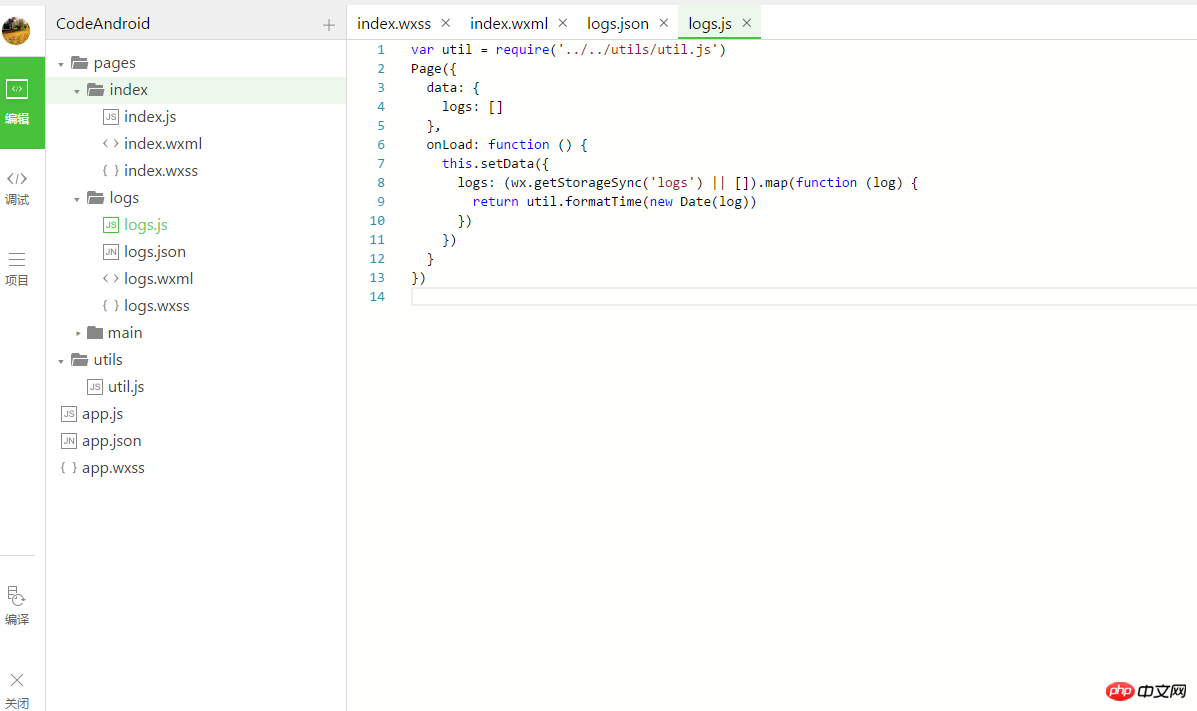
选择对应的文件即可编写代码了。
调试

点击调试按钮,左上有可以选择调试的移动终端,里面可以选择苹果,三星及其他不同分辨率设备。设备右边有选择网络的按钮,可以选择wifi,2G,3G,4G网络。在右边的窗口,有console可以查看控制台打印的信息,以及网络,存储信息等。

我们点击最右上角按钮,与选择显示console,查找文件,快捷键,以及传感器,渲染设置,帮助等。在左下角有清楚缓存,重启小程序,按钮。
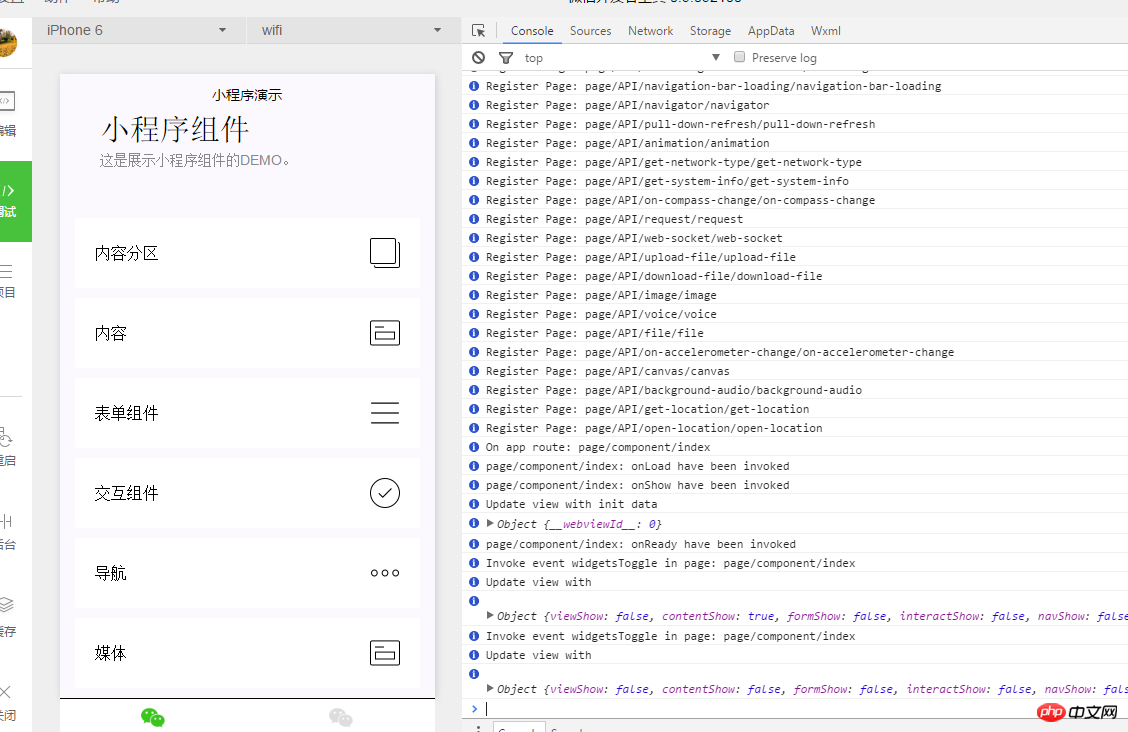
动态图我放到前面了。
以上是微信小程序开发环境搭建详细介绍的详细内容。更多信息请关注PHP中文网其他相关文章!

热AI工具

Undresser.AI Undress
人工智能驱动的应用程序,用于创建逼真的裸体照片

AI Clothes Remover
用于从照片中去除衣服的在线人工智能工具。

Undress AI Tool
免费脱衣服图片

Clothoff.io
AI脱衣机

Video Face Swap
使用我们完全免费的人工智能换脸工具轻松在任何视频中换脸!

热门文章

热工具

DVWA
Damn Vulnerable Web App (DVWA) 是一个PHP/MySQL的Web应用程序,非常容易受到攻击。它的主要目标是成为安全专业人员在合法环境中测试自己的技能和工具的辅助工具,帮助Web开发人员更好地理解保护Web应用程序的过程,并帮助教师/学生在课堂环境中教授/学习Web应用程序安全。DVWA的目标是通过简单直接的界面练习一些最常见的Web漏洞,难度各不相同。请注意,该软件中

螳螂BT
Mantis是一个易于部署的基于Web的缺陷跟踪工具,用于帮助产品缺陷跟踪。它需要PHP、MySQL和一个Web服务器。请查看我们的演示和托管服务。

SecLists
SecLists是最终安全测试人员的伙伴。它是一个包含各种类型列表的集合,这些列表在安全评估过程中经常使用,都在一个地方。SecLists通过方便地提供安全测试人员可能需要的所有列表,帮助提高安全测试的效率和生产力。列表类型包括用户名、密码、URL、模糊测试有效载荷、敏感数据模式、Web shell等等。测试人员只需将此存储库拉到新的测试机上,他就可以访问到所需的每种类型的列表。

PhpStorm Mac 版本
最新(2018.2.1 )专业的PHP集成开发工具

禅工作室 13.0.1
功能强大的PHP集成开发环境




